Crea botón interactivo Flash CS8
•Descargar como DOCX, PDF•
0 recomendaciones•94 vistas
Denunciar
Compartir
Denunciar
Compartir
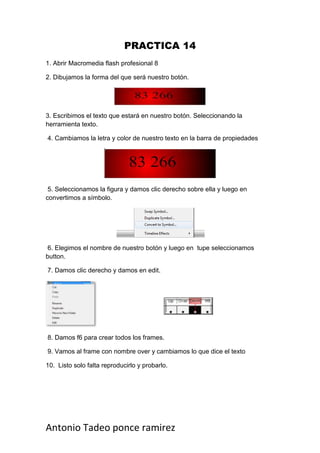
Más contenido relacionado
La actualidad más candente
La actualidad más candente (15)
Cómo crear una marca de agua en writer de libre office

Cómo crear una marca de agua en writer de libre office
Destacado
Destacado (7)
Más de Tadeo Rmz
Más de Tadeo Rmz (20)
Crea botón interactivo Flash CS8
- 1. PRACTICA 14 1. Abrir Macromedia flash profesional 8 2. Dibujamos la forma del que será nuestro botón. 3. Escribimos el texto que estará en nuestro botón. Seleccionando la herramienta texto. 4. Cambiamos la letra y color de nuestro texto en la barra de propiedades 5. Seleccionamos la figura y damos clic derecho sobre ella y luego en convertimos a símbolo. 6. Elegimos el nombre de nuestro botón y luego en tupe seleccionamos button. 7. Damos clic derecho y damos en edit. 8. Damos f6 para crear todos los frames. 9. Vamos al frame con nombre over y cambiamos lo que dice el texto 10. Listo solo falta reproducirlo y probarlo. Antonio Tadeo ponce ramirez
